

Inndata- og leveringsprofiler brukes for å koble inndata fra CMYK- eller RGB-fargerom til skriverens til fargerom. Inndataprofilen brukes til å konvertere kildefargerommet til det universelle fargerommet Profile Connection Space (PCS).
Du kan ikke opprette inndataprofiler i Settings Editor.
 Inndataprofiler
InndataprofilerDu kan ikke slette fabrikkinnstilte inndataprofiler.
[I bruk]: inndataprofilen brukes i en farge-forhåndsinnstilling eller en transaksjonskonfigurasjon.
[Fabrikkinnstilt]: inndataprofilen er fabrikkinnstilt.
Åpne Settings Editor, og gå til: .
 [Inndataprofiler] -faneark
[Inndataprofiler] -fanearkPå listen ser du de tilgjengelige inndataprofilene, og om en inndataprofil er i bruk eller fabrikkinnstilt.
Du kan ikke redigere fabrikkinnstilte inndataprofiler.
Velg inndataprofilen.
Klikk på [Rediger].
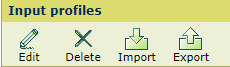 [Inndataprofiler] -menyen
[Inndataprofiler] -menyenEndre navnet og beskrivelsen.
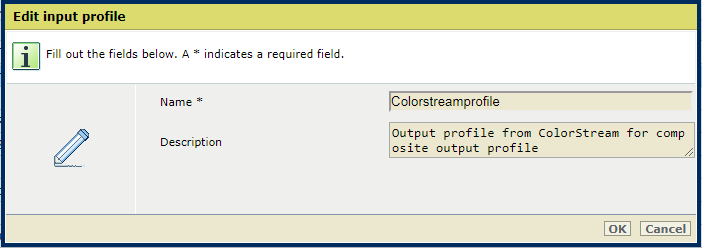
Klikk på [OK].
Du kan ikke slette inndataprofiler som er fabrikkinnstilte eller i bruk.
Velg én eller flere inndataprofiler.
Klikk på [Slett].
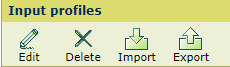 [Inndataprofiler] -menyen
[Inndataprofiler] -menyenKlikk på [Importer].
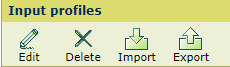 [Inndataprofiler] -menyen
[Inndataprofiler] -menyenBla til ICC-filen du trenger.
Angi et unikt navn og en beskrivelse.
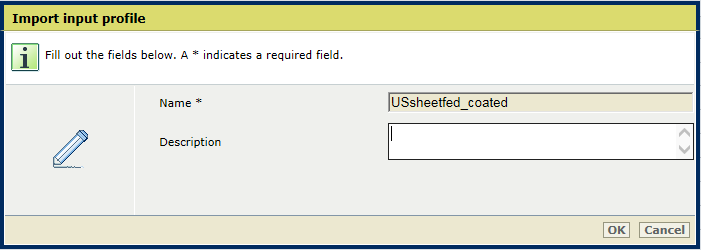 Importer inndataprofil
Importer inndataprofilKlikk på [OK].
Klikk på [Eksporter].
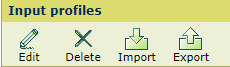 [Inndataprofiler] -menyen
[Inndataprofiler] -menyenNaviger til plasseringen der du vil lagre ICC-filen.
Klikk på [OK].